La corretta ortografia è decisiva per la chiarezza e la professionalità dei tuoi documenti. Con il controllo ortografico integrato in Google Docs puoi assicurarti che i tuoi testi siano senza errori. In questa guida scoprirai come sfruttare al meglio questa funzione per ottimizzare i tuoi documenti.
Principali Conclusioni
- Il controllo ortografico in Google Docs rileva molti, ma non tutti gli errori.
- Puoi accettare o ignorare direttamente le correzioni suggerite.
- Un controllo completo di grammatica e ortografia può essere avviato tramite una scorciatoia da tastiera o dal menu.
- Puoi far correggere automaticamente le parole frequentemente scritte in modo errato.
Guida Passo Dopo Passo
Prima di tutto prepara il tuo documento e assicurati che contenga abbastanza testo affinché il controllo ortografico possa funzionare efficacemente. Ad esempio, puoi aprire un foglio vuoto e inserire alcune frasi con errori intenzionali per testare le funzionalità.
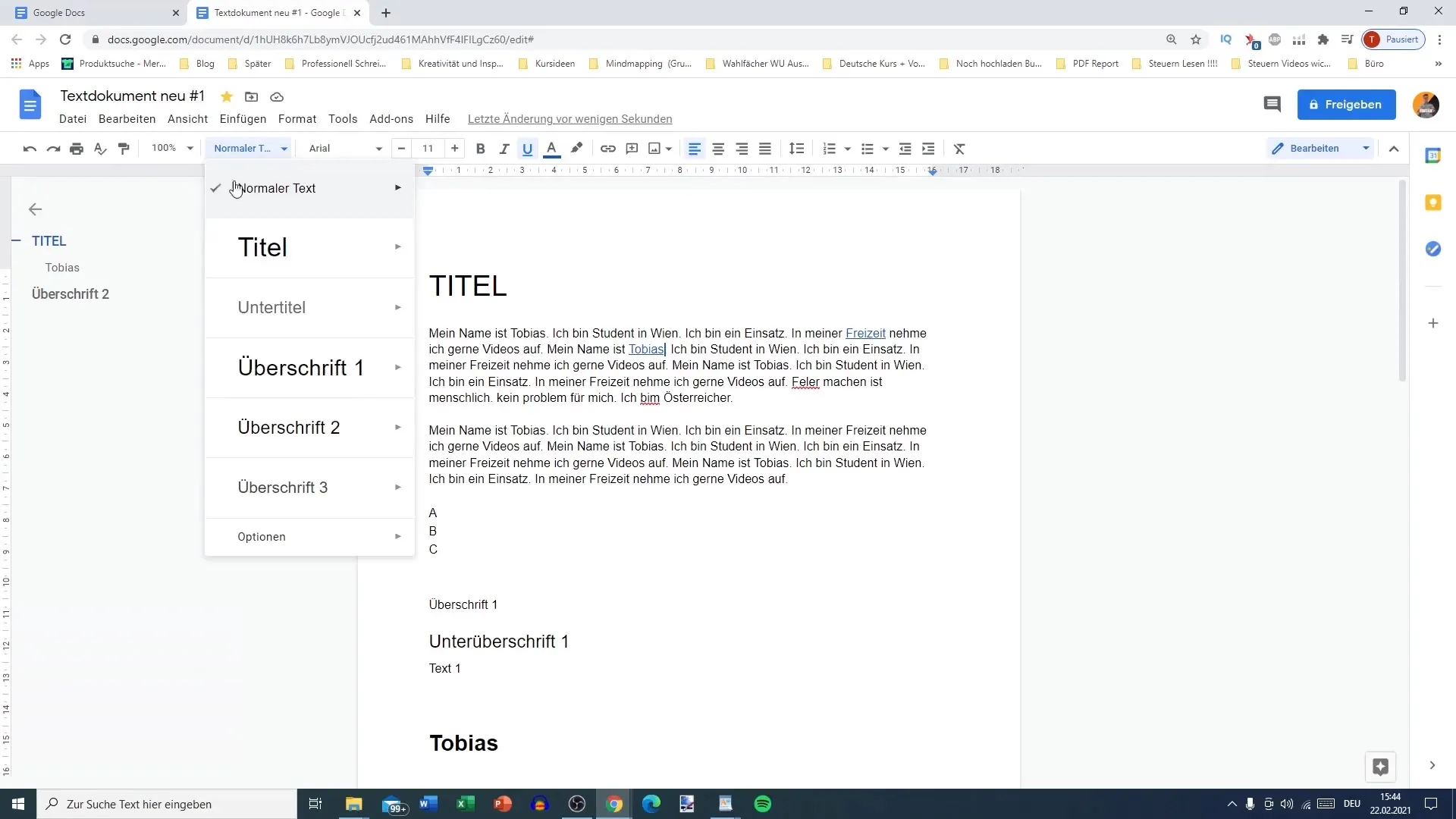
Dopo aver inserito il tuo testo, Google Docs potrebbe annotare automaticamente alcuni errori. Questi errori solitamente si mostrano sottolineati, con il colore del testo in rosso. Cliccando sulla parola evidenziata, ti verranno mostrate le correzioni corrispondenti.
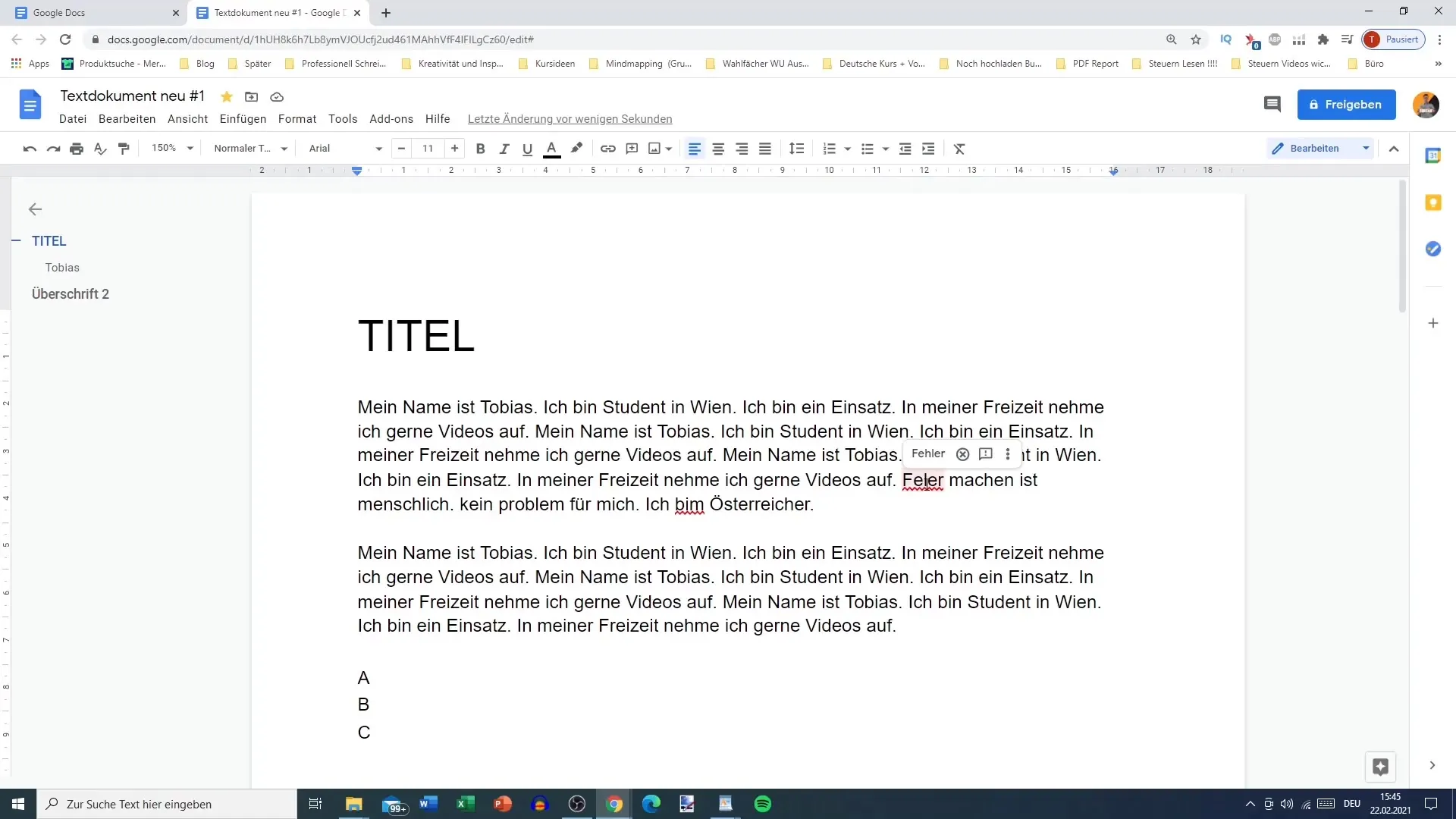
Hai diverse opzioni a disposizione per correggere gli errori. Puoi accettare la correzione suggerita, ignorare la parola o fare clic su "Opzioni Feedback" per apportare ulteriori impostazioni al controllo ortografico.
Un modo rapido per effettuare un controllo completo di ortografia e grammatica è utilizzare il tasto di scelta rapida Ctrl + Alt + X. Questa combinazione apre il menu corrispondente, dove puoi controllare tutte le parole e modificarle se necessario.
In alternativa, puoi fare clic sull'icona per il controllo ortografico nella barra delle applicazioni. L'icona è solitamente una "A" con un segno di spunta. Cliccandoci sopra, Google Docs inizierà a controllare l'ortografia di tutto il tuo documento.
Dopo aver completato il processo di controllo, potresti ricevere una notifica di alcuni errori rilevati. Ad esempio, potrebbe essere segnalato che la parola "bim" è un errore. Avrai quindi la possibilità di passare dal marcatore alla proposta e accettarla o ignorarla.
Potresti anche ricevere un messaggio alla fine del controllo che indica che nessun errore di ortografia è stato trovato. In tal caso, puoi procedere con la scrittura o salvare il documento.
Da notare che sebbene Google Docs sia affidabile per quanto riguarda gli errori di ortografia, potrebbe talvolta avere difficoltà nel rilevare maiuscole o errori di grammatica più complessi. Rispetto ad altri software di scrittura, come Microsoft Word, l'applicazione corretta con frasi più complesse può variare.
Nonostante queste limitazioni, il programma di correzione di Google Docs è perfettamente adeguato per la maggior parte delle applicazioni standard. Scoprirai che spesso è più semplice e veloce utilizzare le correzioni automatiche, specialmente per le parole che scrivi sbaglicate frequentemente.
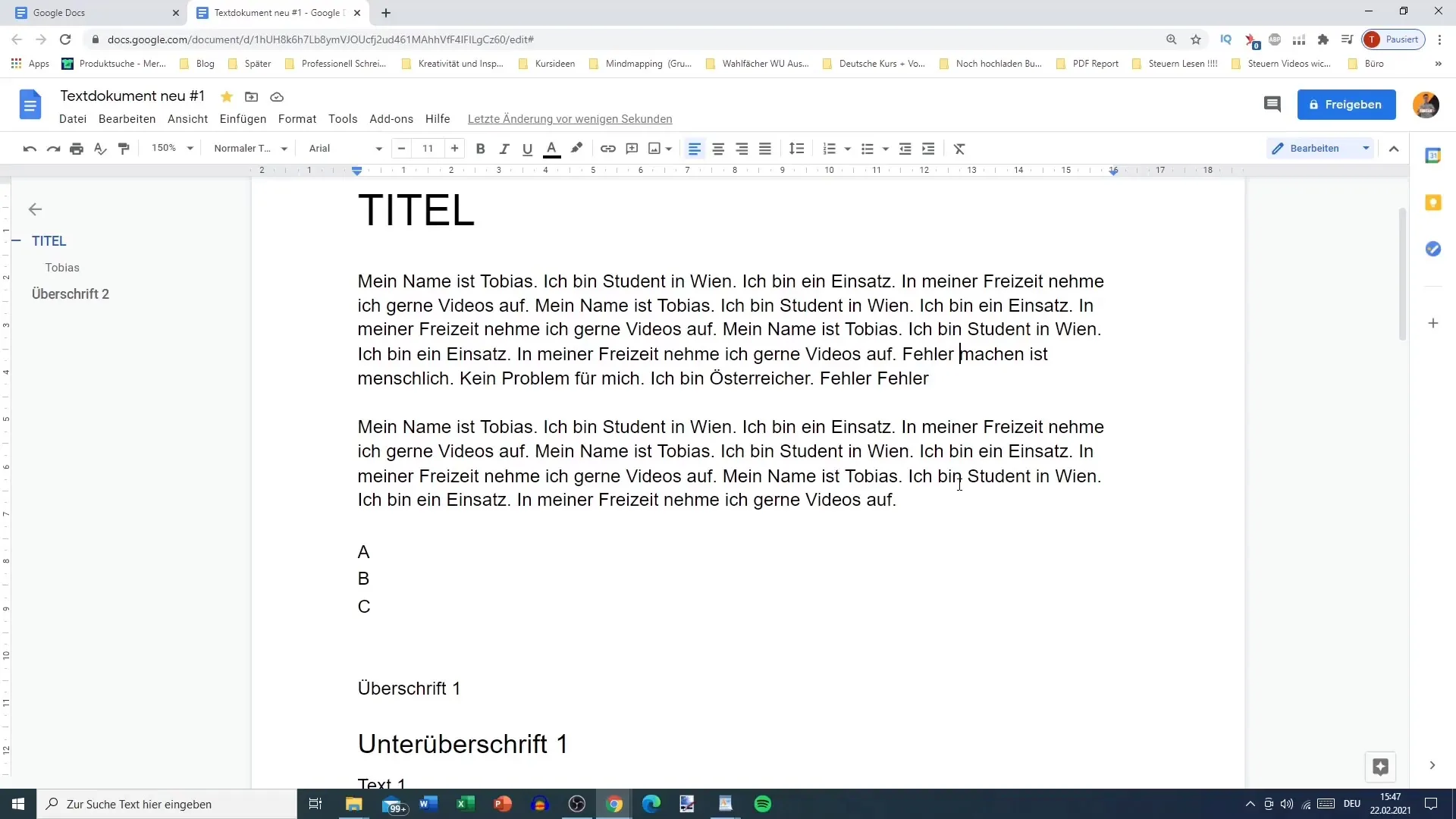
Riepilogo
In questa guida hai appreso le principali funzionalità del controllo ortografico in Google Docs, dalla semplice individuazione degli errori ai suggerimenti di correzione fino al controllo completo dei documenti. Questi strumenti ti aiuteranno a migliorare la tua scrittura e a concentrarti sull'essenziale.
Domande Frequenti
Come attivo il controllo ortografico in Google Docs?Il controllo ortografico viene attivato automaticamente, ma puoi avviarlo manualmente tramite l'icona nella barra delle applicazioni o con la combinazione di tasti Ctrl + Alt + X.
Cosa devo fare se una parola non viene riconosciuta?Puoi ignorare la parola o aggiungerla come corretta nelle impostazioni.
Posso far correggere automaticamente le parole frequentemente scritte in modo errato?Sì, puoi configurare Google Docs per correggere automaticamente gli errori comuni.
Il controllo ortografico funziona su tutti i tipi di documenti?Sì, il controllo ortografico funziona su tutti i documenti di Google Docs.


